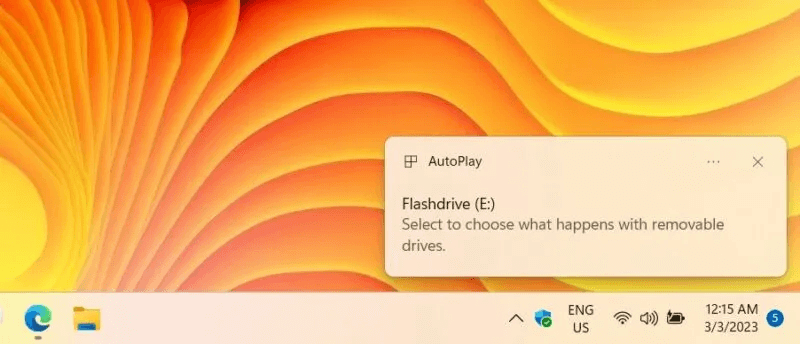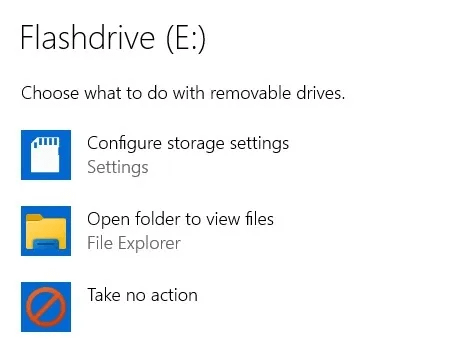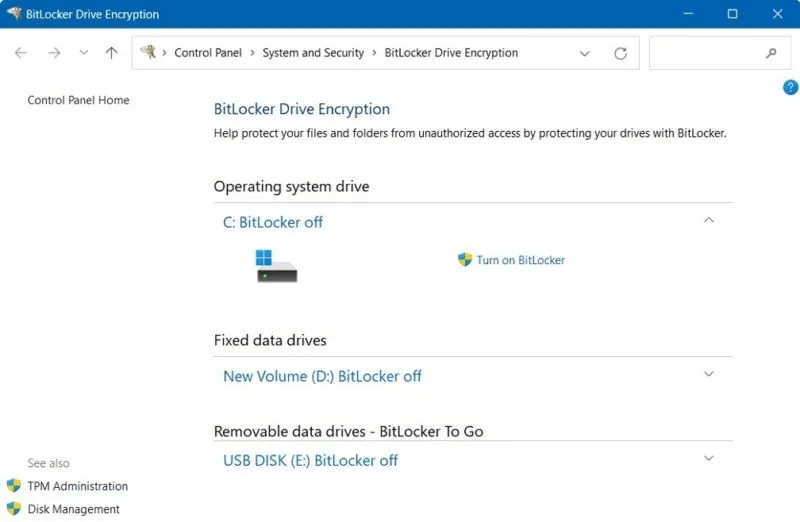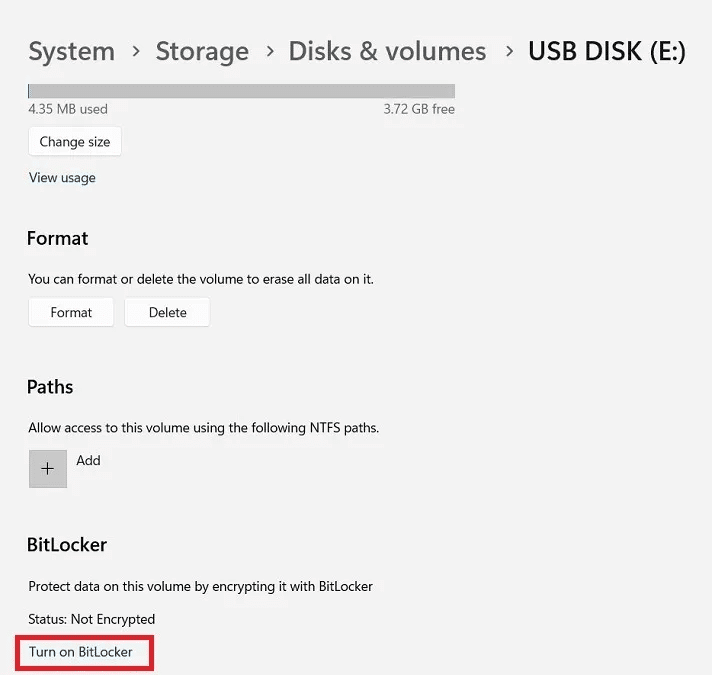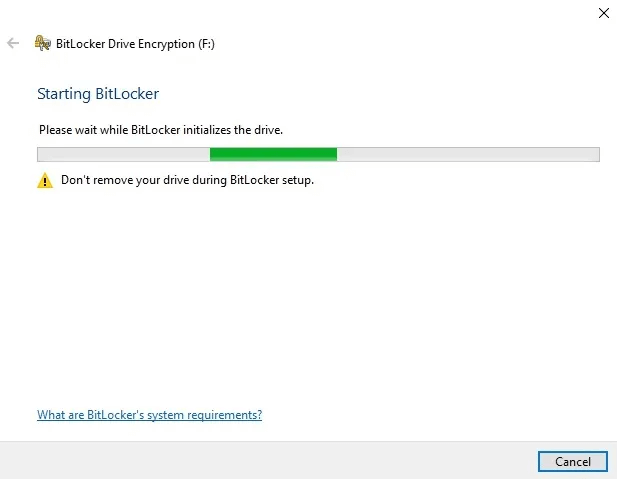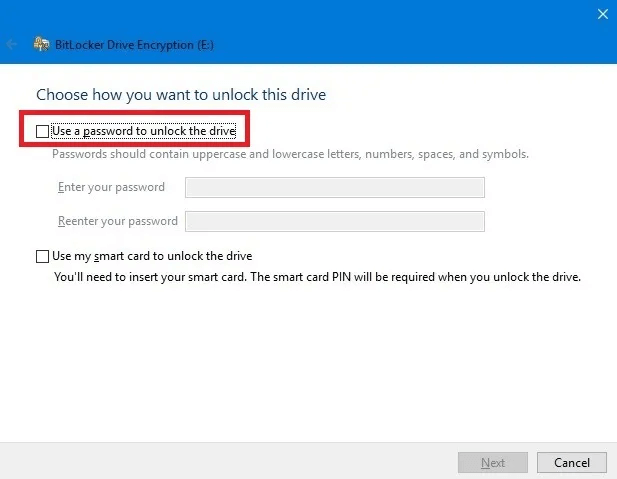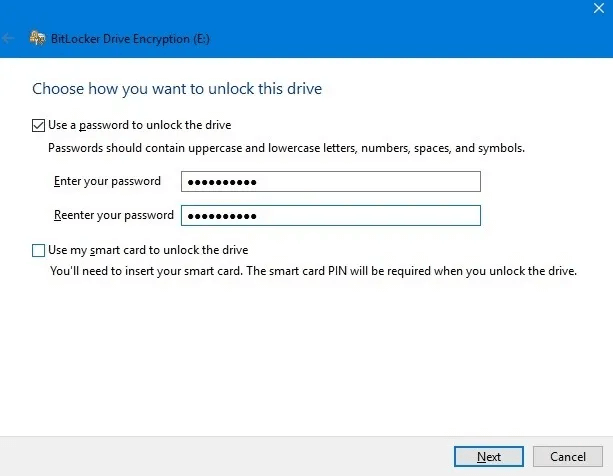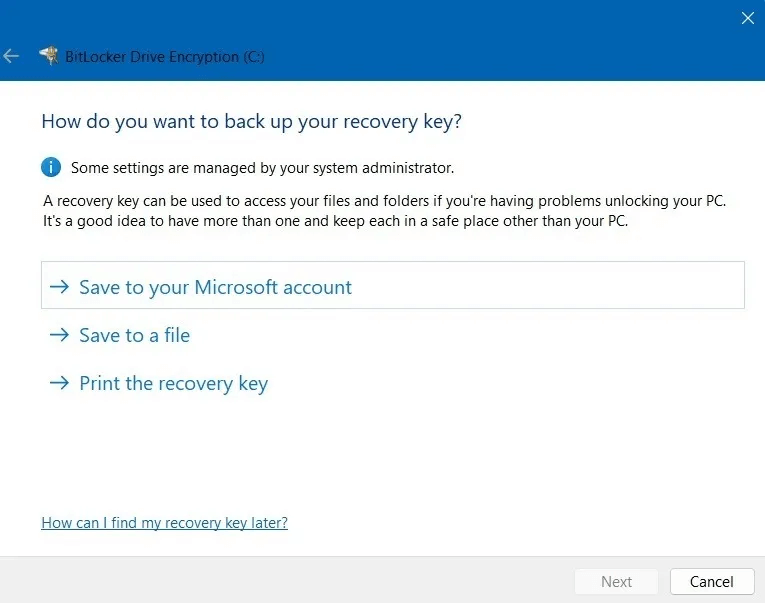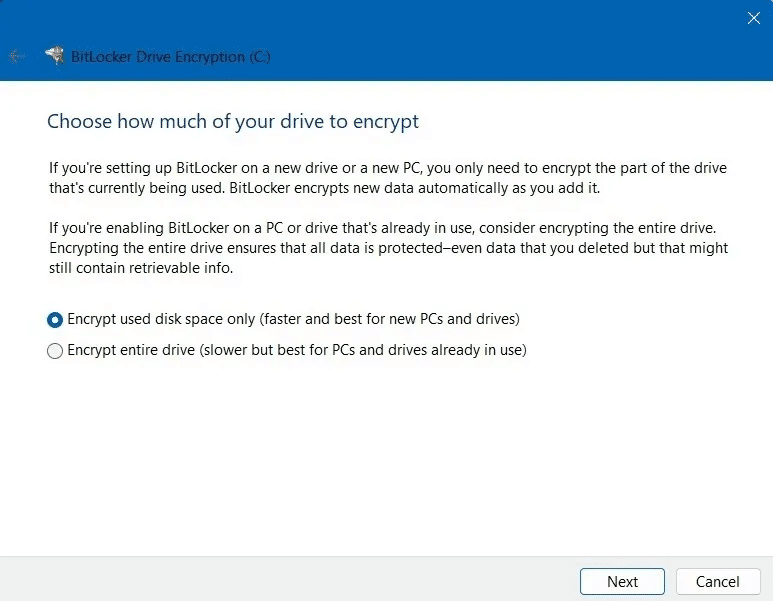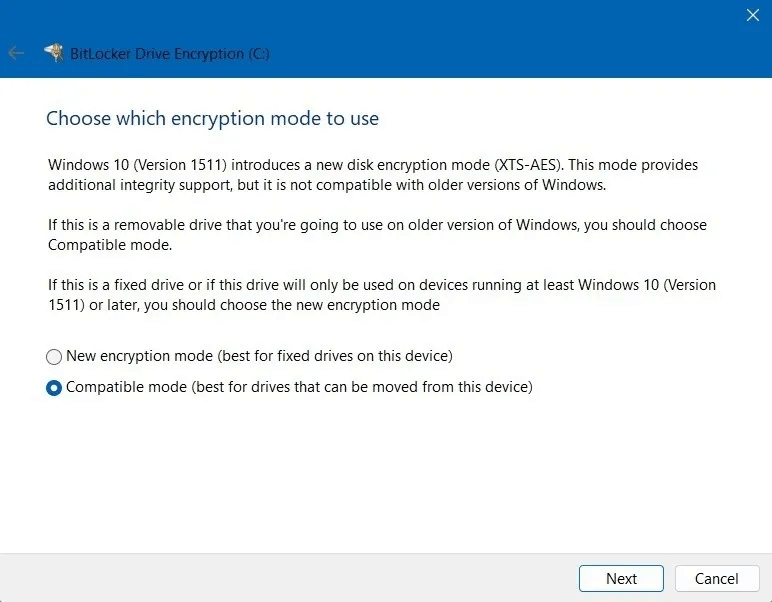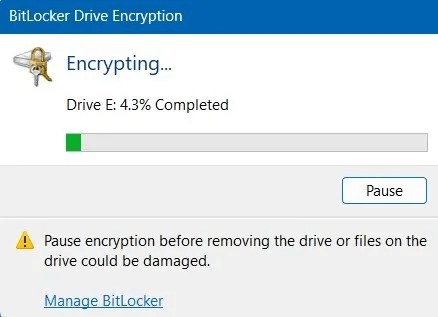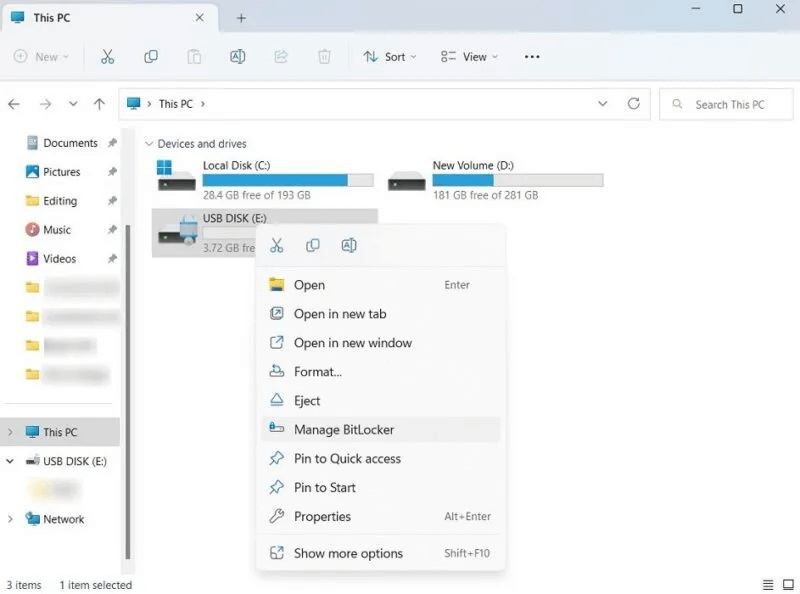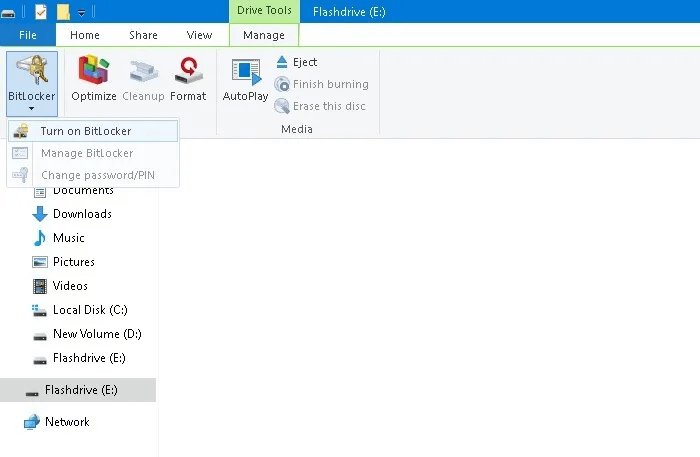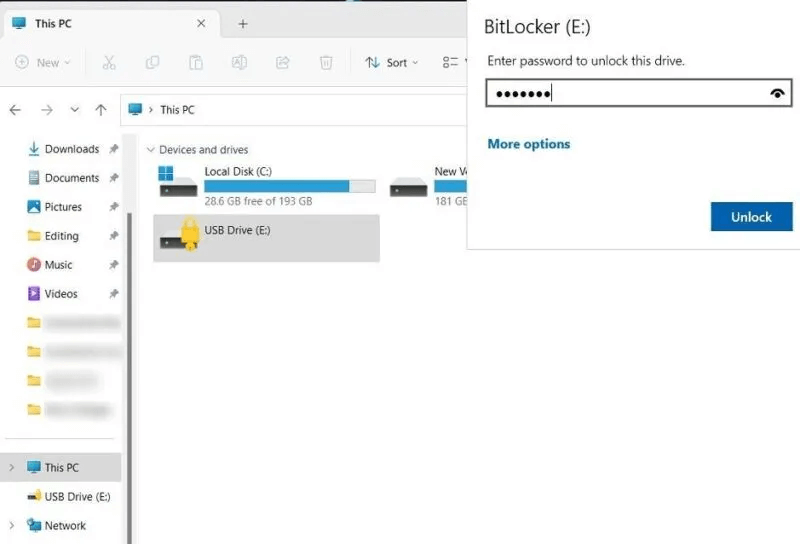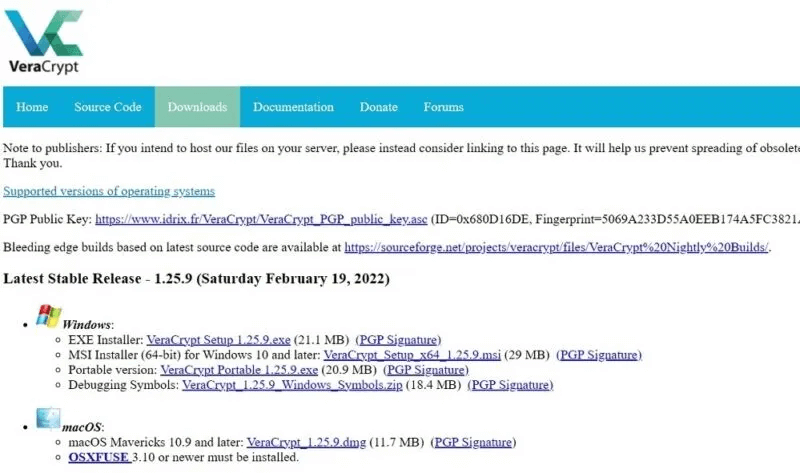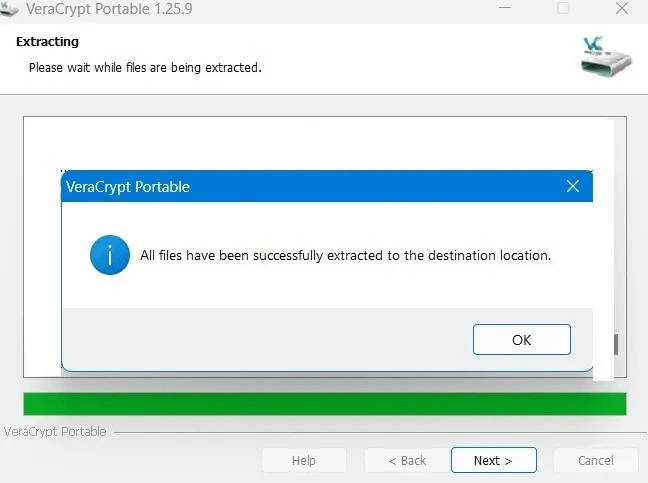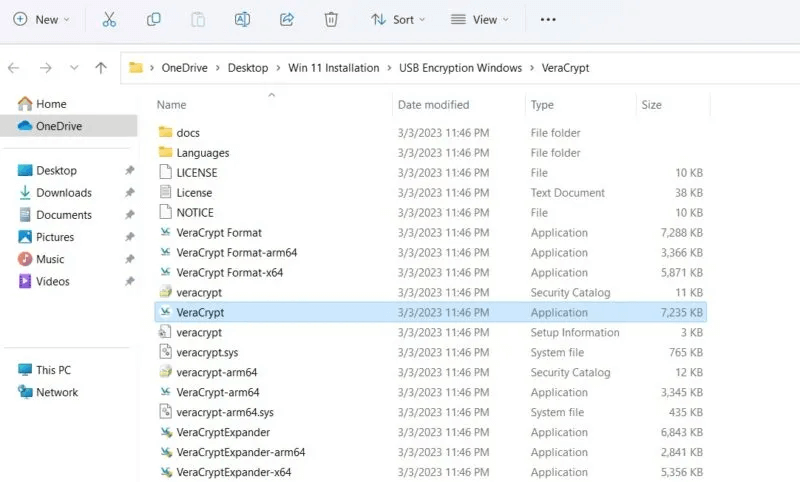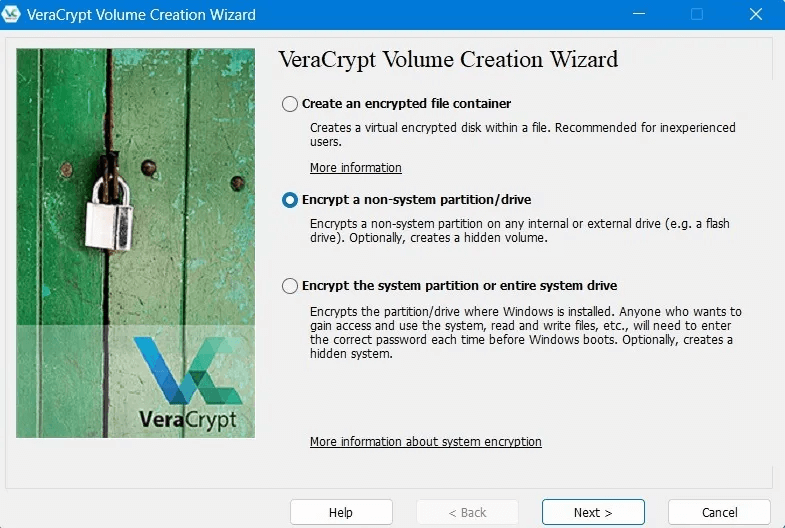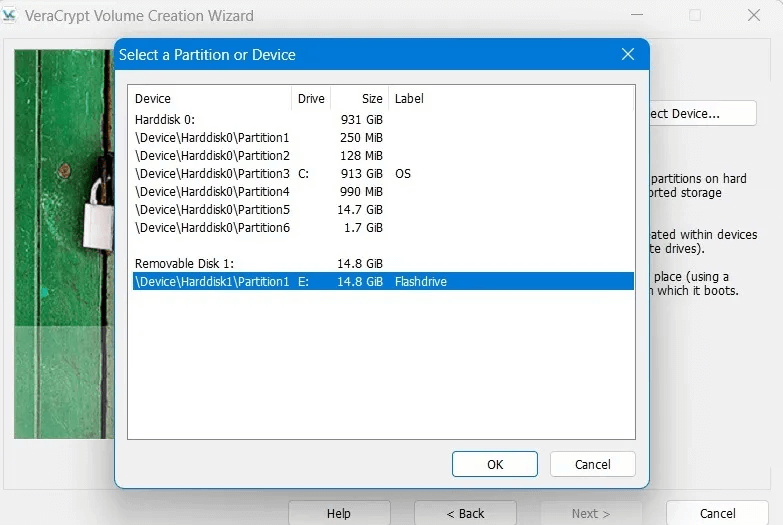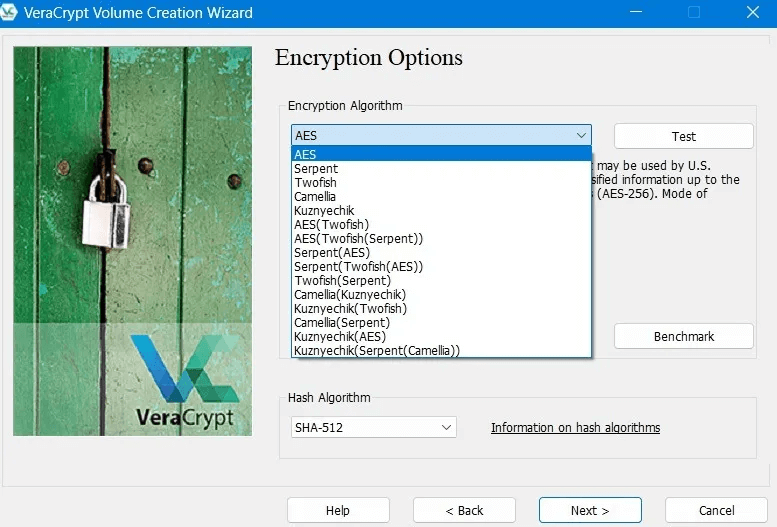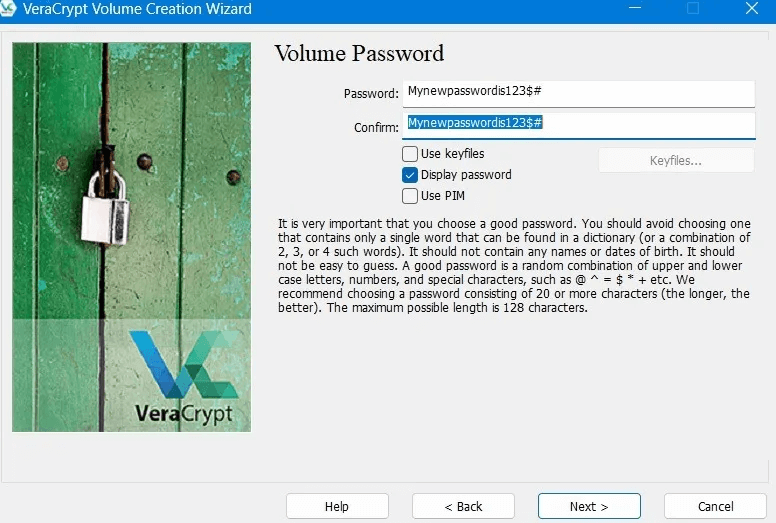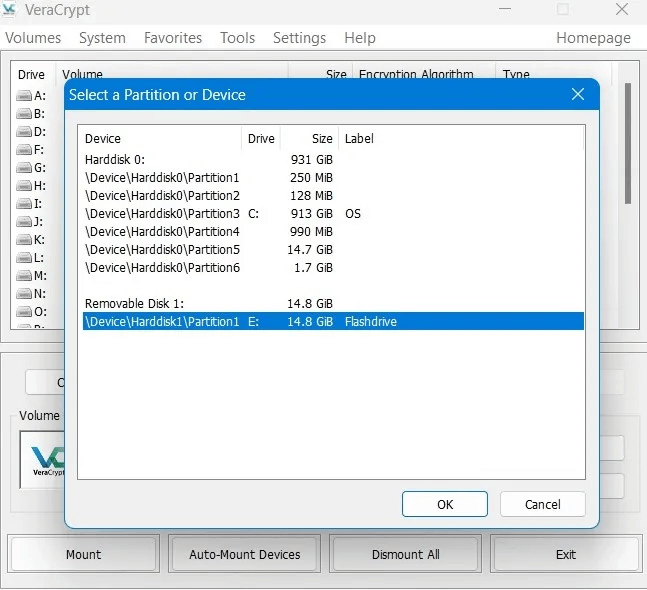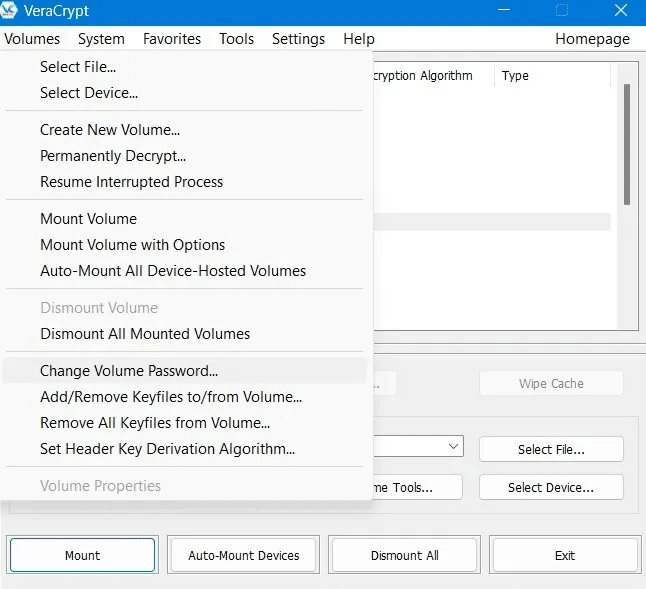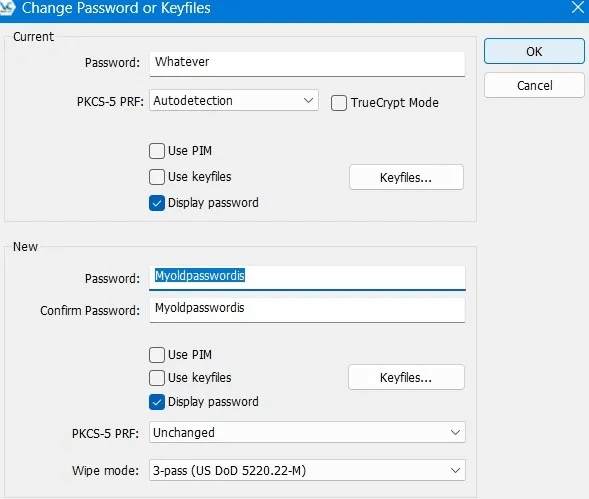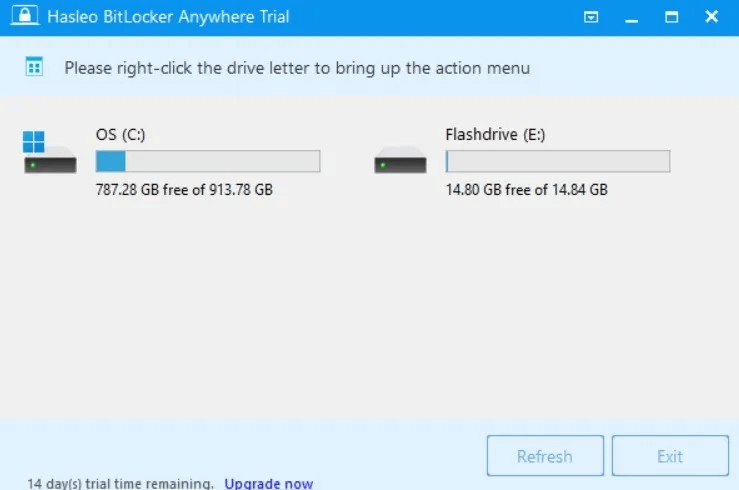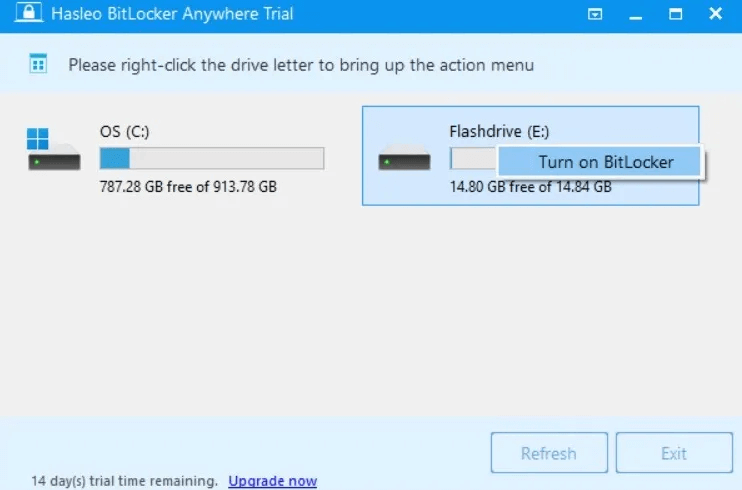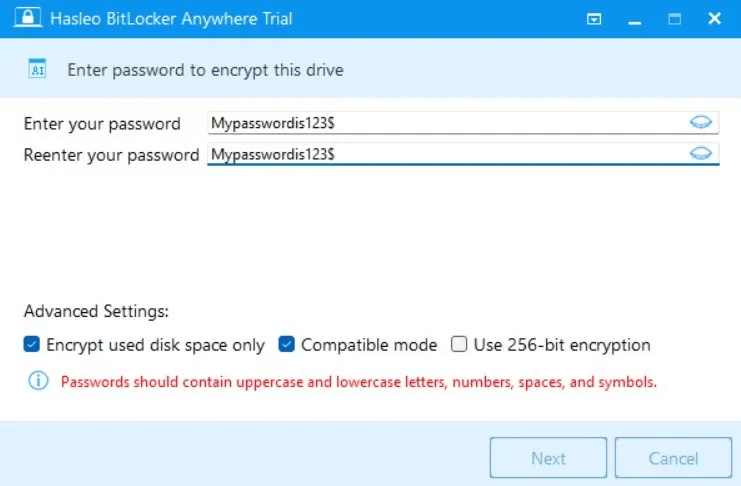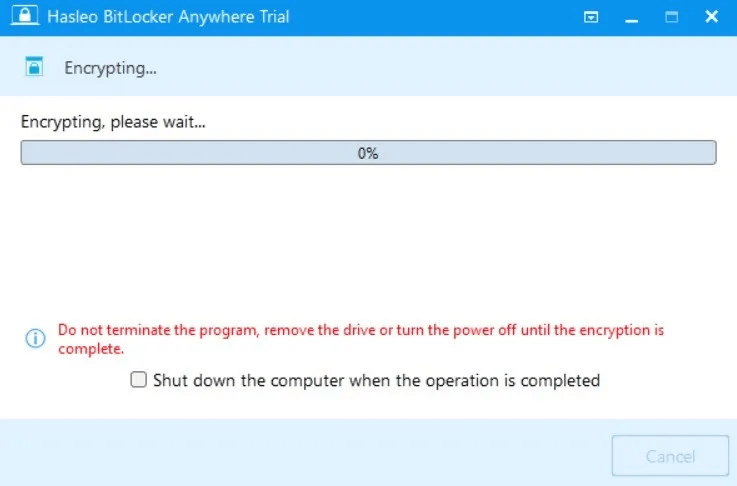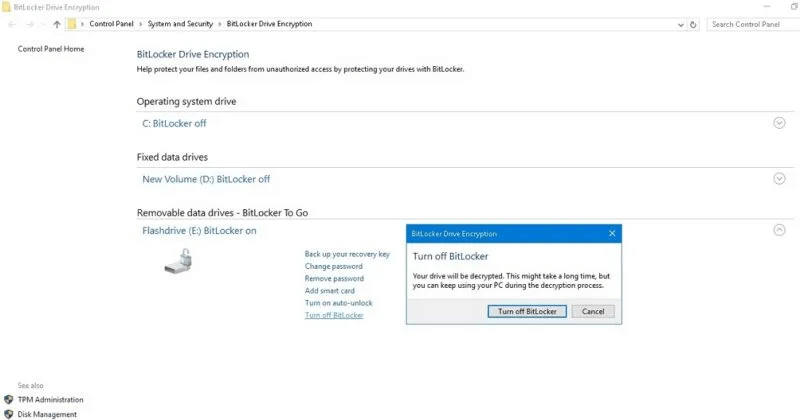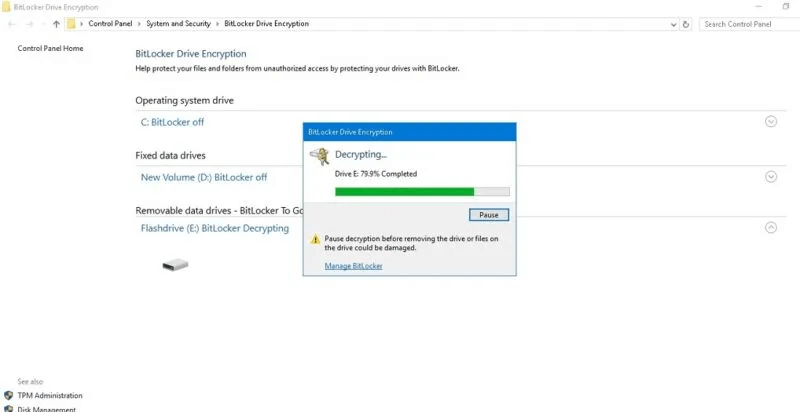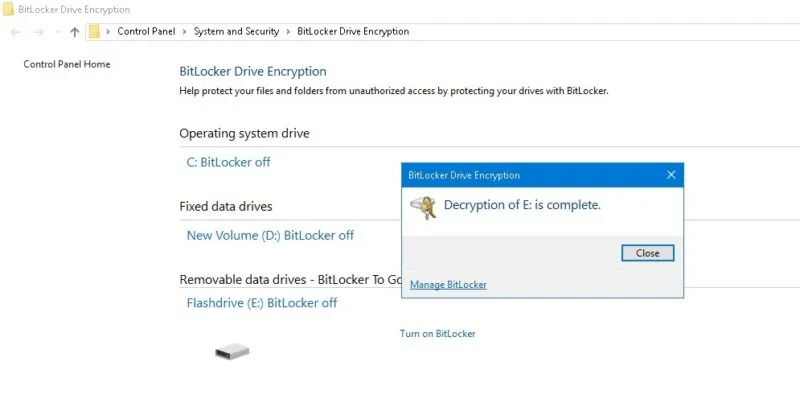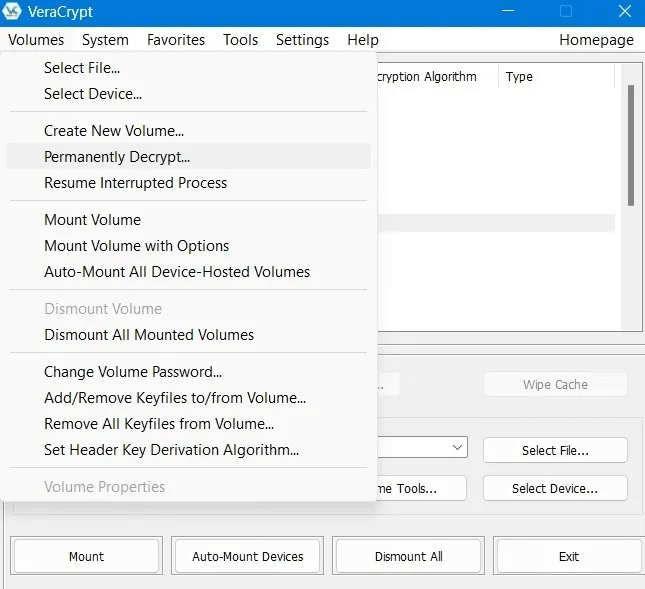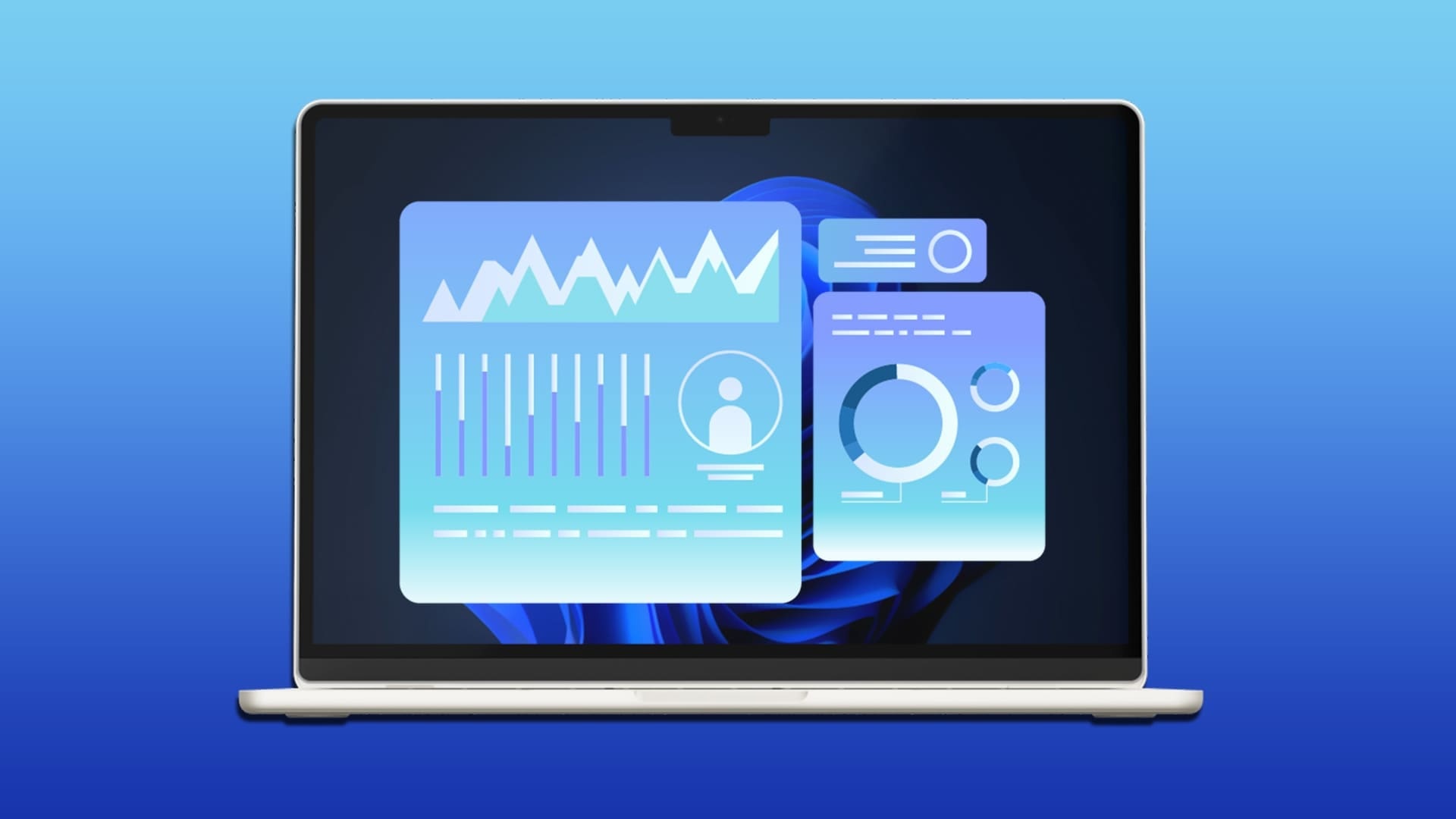USB-flashstasjon-kryptering beskytter dine sensitive filer og data når du overfører dem mellom forskjellige steder. Denne opplæringen viser hvordan du krypterer en USB-flash-stasjon i Windows 10 og Windows 11, slik at ingen kan lese eller få tilgang til dataene som er lagret inne uten å angi riktig passord. Du kan deretter dekryptere USB-stasjonen med et passord eller en gjenopprettingsnøkkel, noe som også er veldig enkelt.

Tips: Visste du at du kan kryptere PDF-filer? Oppdage HVORDAN KRYPTERE ELLER BESKYTTE EN PDF MED ADOBE ACROBAT DC.
Hvorfor du bør kryptere USB-stasjonen
En USB-stasjon er en bærbar enhet som gir en praktisk måte å lagre og/eller overføre data på, selv om dette kan medføre flere sikkerhetsrisikoer. Hvis du ikke krypterer flash-stasjonen din, kan hvem som helst få tak i den og sjekke dine private filer på datamaskinen uten din viten eller samtykke.
Kryptering av en USB-stasjon er en pålitelig måte å beskytte den mot datatyveri eller eksponering. Den lar deg også slette dataene dine på en sikrere måte før du kaster stasjonen, siden det er nesten umulig å gjenopprette slettede data fra en kryptert stasjon.
Bruk BitLocker for å gå
Windows 10 og 11 kommer med BitLocker, en funksjon som gjør det enklere å kryptere harddisker når de brukes som USB-stasjoner, teknisk kalt "BitLocker To Go". BitLocker er bare tilgjengelig på Windows 10 og 11 Pro-utgaver. Hvis du bruker Windows 7/8/8.1/10/11 Home, bla ned for andre alternativer.
For å kryptere en USB-stasjon med BitLocker To Go i støttede versjoner av Windows, følg disse trinnene:
1. Koble til USB-stasjonen og åpne i Filutforsker
- Koble USB-stasjonen til din Windows-PC og la datamaskinen gjenkjenne stasjonen. Hvis du ser "Auto spill" på skjermen, trykk på den for å se alternativene i en popup.
- Lokaliser Åpne mappen for å se filer." USB-stasjonen åpnes i Filutforsker.
2. Slå på BitLocker
- åpen kontrollpanel i Windows.
- Klikk "System og sikkerhet -> BitLocker Drive Encryption" Og aktiver funksjonen derfra.
- I Windows 11 kan du også gå til "Innstillinger -> System -> Lagring -> Avanserte lagringsinnstillinger -> Disker og volumer." Det samme kan nås i Windows 10 fra Innstillinger -> Lagring -> Disk- og volumadministrasjon.
- Lokaliser USB din og klikk "Slå på BitLocker" nederst på skjermen.
- Du vil bli tatt direkte til kontrollpanel.
3. Bruk BitLocker til å kryptere USB-stasjonen
- Vent noen sekunder til BitLocker formaterer stasjonen. Ikke fjern USB-en under dette oppsettet.
- avkrysningsboksen "Bruk et passord for å låse opp stasjonen".
- Skriv inn et passord du kan huske i boksen "Skriv inn passordet" Og gjenta det i en firkant "Skriv inn passordet ditt på nytt" , og trykk deretter på "neste". Hvis du har et fysisk smartkort, kan du bruke det til å låse opp en USB-stasjon med en PIN-kode.
- Du vil motta en melding om å sikkerhetskopiere gjenopprettingsnøkkelen. Denne nøkkelen lar deg få tilgang til USB-stasjonen hvis krypteringspassordet går tapt. Lagre eller skriv ut denne nøkkelen, men husk å oppbevare den sikkert.
- Velg mengden USB-stasjon du vil kryptere: Velg hele stasjonen eller bare den brukte plassen. Klikk deretter "neste".
- Velg enten en ny krypteringsmodus eller en kompatibel BitLocker-stasjonsmodus. Hvis du skal bruke USB-stasjonen på samme datamaskin, velg den nye krypteringsmodusen. Men hvis du vil bruke den på andre datamaskiner som kjører eldre Windows-versjoner, velg "Kompatibel modus".
- Vent noen minutter til krypteringen er fullført. Du kan sette den på pause midt i prosessen.
- Etter at krypteringen er fullført, vil du se alternativer som BitLocker-administrasjon و "Endre BitLocker-passord" (Etter å ha trykket Vis flere alternativer I Windows 11) ved å høyreklikke på USB-stasjonen. I Windows 10 vil du se begge alternativene sammen, siden den ikke bruker kontekstmenyer.
- Windows 10 tilbyr et annet alternativ for å slå på BitLocker i selve File Explorer. Klikk "BitLocker" i båndmenyen etterfulgt av "Slå på BitLocker" for å aktivere krypteringsveiviseren.
- Når enheten er kryptert og du prøver å åpne USB-stasjonen i Windows Filutforsker, vil du se en låseknapp som viser at den er sikkert kryptert. For å få tilgang til stasjonen nå, vil du bli bedt om å skrive inn passordet du opprettet i begynnelsen.
- Det finnes andre alternativer, for eksempel et smartkort som automatisk låser opp stasjonen på datamaskinen eller en gjenopprettingsnøkkel hvis du glemmer passordet ditt.
Godt å vite: Lær hvordan du aktiverer rask fjerning av USB-stasjoner i Windows.
Bruk krypteringsprogramvare for USB-stasjoner
Hvis du bruker Windows Home-utgaven, vil du ikke få tilgang til BitLocker to Go. Vurder å bruke en krypteringsbehandling for å kryptere en USB-stasjon i Windows. Vi har to av våre beste anbefalinger nedenfor.
1. VeraCrypt
Forberede VeraCrypt Et av de beste USB-krypteringsalternativene for Windows. Den støtter også macOS og Linux. Den bruker 256-bit AES-kryptering, som er veldig sterk og ikke kan hackes med brute force. Du trenger ikke å installere den på din Windows-PC, bare last den ned til USB-stasjonen direkte.
- Last ned den siste stabile versjonen av installasjonsprogrammet "VeraCrypt.exe" for Windows. I dette tilfellet laster vi ned den bærbare versjonen.
- Klikk på det bærbare installasjonsprogrammet og følg instruksjonene på skjermen som inkluderer utpakking av installasjonsfilene til Windows-mappen.
- Klikk for å kjøre appen fra Windows.b-mappen
- Når hovedskjermen vises, velg Opprett et nytt volum. Dette vil åpne en ny VeraCrypt Volume Creation Wizard popup. Velg et alternativ "Ikke-systempartisjon/stasjonskryptering".
- Velg den flyttbare mediestasjonen for å finne volumet.
- Velg et krypteringsalternativ for USB-stasjon som varierer fra grunnleggende AES til avanserte krypteringsstandarder, som f.eks Serpent و Tofisk.
- etter å ha kommet inn Størrelsen på volumet er i megabyte , må du Skriv inn passordet for USB-lagring.
- For å endre passordet senere, klikk "Volum -> Velg enhet". Dette lar deg velge en flyttbar USB-mediestasjon, som deretter vises på dashbordet.
- Lokaliser "Endre volumpassord" til en USB-stasjon.
- Gi nytt navn til passordet.
Nyheter: Du vil formatere en USB-disk ? Vi har noen tips som du kanskje vil prøve som vil hjelpe deg med dette.
2. HasLeo BitLocker hvor som helst
HasLeo BitLocker Anywhere er en tredjeparts BitLocker-løsning som ligner på Windows Pro BitLocker. Bortsett fra Windows Pro, støtter den også alle versjoner av Windows Home fra Windows 7, 8, 8.1, 10 og 11. Noe som gjør den veldig enkel å bruke.
- Last ned prøveversjonen av HasLeo BitLocker hvor som helst og installer den.
- Gå til dashbord Og høyreklikk stasjonsbokstav for å vise lister prosedyrer.
- Du vil se et alternativ "Slå på BitLocker" Når du høyreklikker på USB-stasjon.
- Tast inn passord og bekreft det for å kryptere stasjonen. Du kan også Lagre avanserte innstillinger , Som for eksempel 256-bits kryptering.
- Vent til den er fullført USB-kryptering.
Hvordan dekryptere en USB-stasjon i Windows
Hvis du vil gjøre USB-stasjonen din brukbar og delbar igjen, etter å ha kryptert den, må du definitivt dekryptere den.
- Hvis du bruker Windows BitLocker أو BitLocker til en tredjepart, som f.eks HasLeo , gå til BitLocker Drive Encryption-mappen.
- Klikk "Slå av BitLocker" i Enhetsbehandling.
- Du vil motta en advarsel som vist nedenfor. Klikk "Slå av BitLocker".
- Vent noen minutter til USB-dekrypteringsprosessen fortsetter. Du skal se en melding om statusprosent.
- Når du er ferdig, vil du se en varselmelding "[USB] Drive Dekryptering fullført". Dette betyr at BitLocker er deaktivert for USB-stasjonen.
- Hvis du bruker VeraCrypt, har den et alternativ "permanent dekryptering" som du får tilgang til fra toppen av fanen "Bind".
ofte stilte spørsmål
Q1: Hvilken kryptering bruker BitLocker?
Svar: BitLocker har brukt den sterke 256-bit XTS-AES-krypteringsmodusen siden Windows 1511 versjon 10, som varte til de siste versjonene av Windows 11. Dette er umulig å knekke med brute force-angrep. Med den forbedrede algoritmen gir den også integritetsstøtte. Versjoner av Windows tidligere enn 1511 inneholder ikke denne nye krypteringsmodusen. Du kan også bruke en lavere 128-bits krypteringsstandard med BitLocker.
Spørsmål 2: Kan du aktivere BitLocker ved å bruke PowerShell?
Svar: PowerShell kan utføre mange avanserte funksjoner, som det er Fullt skriptgrensesnitt. For å aktivere BitLocker ved hjelp av PowerShell, åpne den i administratormodus (forutsatt at du har Windows Professional-utgave) og skriv inn følgende:
$Pin = ConvertTo-SecureString “205020” -AsPlainText -Force
Enable-BitLocker -MountPoint "Drive Letter:" -EncryptionMethod Aes256 -Pin $Pin -TPMandPinProtector -UsedSpaceOnly
Etter å ha skrevet inn passordet, skal krypteringsprosessen starte automatisk.
Q3: Kan en QN-kryptert USB hackes?
Svar: En kryptert USB opprettet med BitLocker, VeraCrypt eller lignende kraftige verktøy kan ikke hackes med brute force-angrep. Kryptering beskytter imidlertid ikke dataene og filene dine mot menneskelige feil. Å avsløre passordet ditt til uautoriserte brukere kan forårsake datainnbrudd, så du bør vurdere å bruke Passordbehandling.